最近實在哥在騰訊視頻網站上看視頻,看到喜歡的視頻就想把它下載下來,可是實在哥卻發現下載的視頻普通的播放器播放不了,這是怎麼回事呢?後來我才發現是視頻格式的問題,從騰訊視頻客戶端下載的視頻都是帶有一種特殊的視頻格式——qlv,這是一種受版權保護的格式,所以用普通的視頻播放器是無法打開的,也無法利用視頻編輯軟件進行剪輯。總之,諸多限制,強制你隻能用騰訊客戶端播放。優酷和愛奇藝也是一樣。那有什麼解決的方法嗎?有!下面實在哥摸索了兩個方法分享給大家,看看實在哥是如何将qlv格式的騰訊視頻轉為MP4格式的。
一、第一種解決方法
難度系數:三顆星
實用性:四顆星
1、先打開騰訊視頻客戶端,播放想下載的視頻,等待視頻緩存。

2、點擊騰訊視頻的「設置」按鈕,複制「下載設置」下的「緩存管理」目錄。
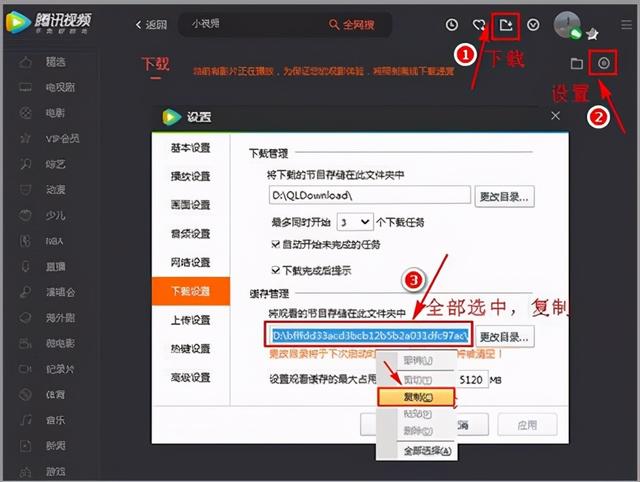
3、打開「我的電腦」,點擊「計算機」-「工具」-「文件夾選項」。
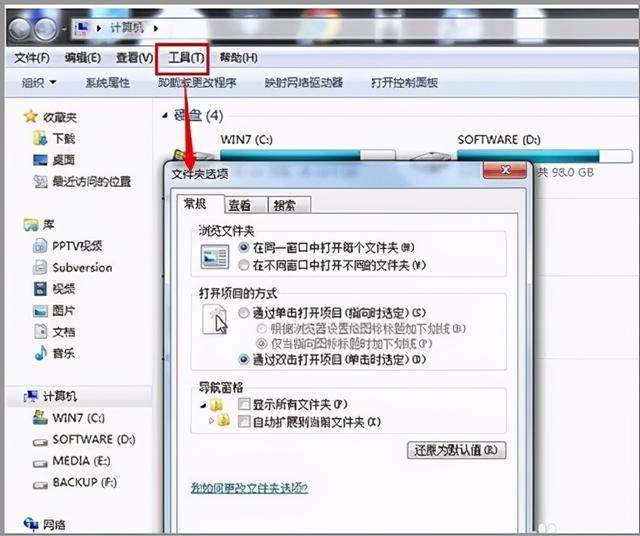
4、接着點擊「查看」-「隐藏文件和文件夾」-「顯示隐藏的文件、文件夾和驅動器」。

5、将剛剛從騰訊視頻複制的緩存目錄粘貼進我的電腦地址欄,回車打開。

6、打開後可以看到一個「vodcache」文件夾,如果看不到肯定是你沒按照第4、5步顯示隐藏文件夾。

7、進入文件夾裡面可以看到tdl後綴的文件,将他們複制到E盤。

8、打開cmd,輸入「e:」回車運行,然後再輸入「copy/b *.tdl 1.mp4」對所有tdl文件合并成一個mp4。

9、 這樣就可以得到一個mp4視頻文件了,用普通播放器也可以打開。
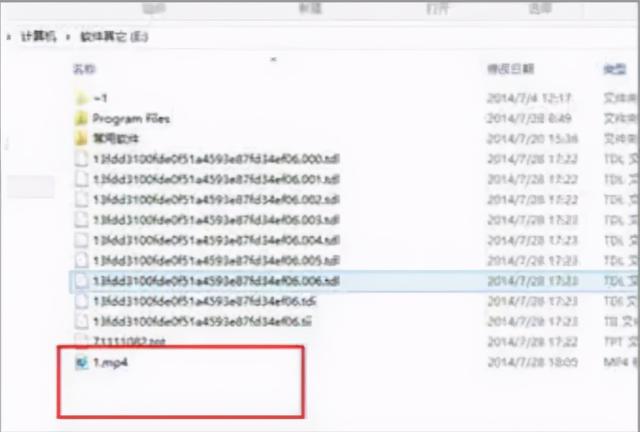
二、第二種解決方法
難度系數:一顆星
實用性:四顆星
1、跟第一種方法不同的是,你需要把QLV格式的視頻先下載下來。再下載一個迅捷視頻轉換器的軟件,然後再通過軟件将視頻格式轉換。

2、打開「迅捷視頻轉換器」,将需要轉換的視頻添加進去。

3、「輸出格式」那裡設置成MP4,其他參數設置可不理會。
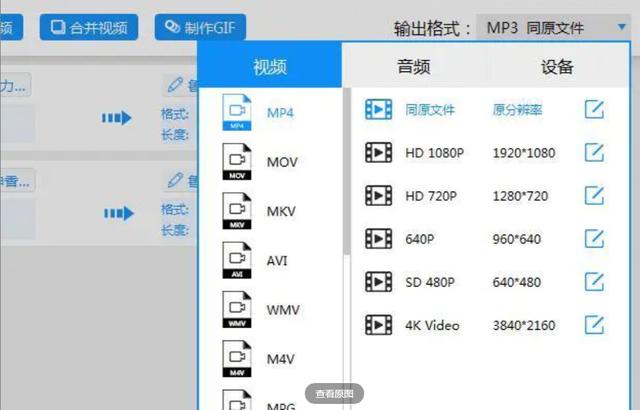
4、點擊「轉換」按鈕,視頻會開始轉換。轉換完成即可得到mp4視頻文件。

以上就是實在哥分享的兩種方法,相對來說第一種方法過于複雜, 可能很多人無法理解,所以不太适合大家使用,而第二種利用視頻轉換器來轉換格式就方便多了,所以推薦大家使用第二種方法。如果還有其他更加便捷的格式轉換方法,歡迎大家留言交流讨論。
,更多精彩资讯请关注tft每日頭條,我们将持续为您更新最新资讯!